Depuis la version 6.4, la suite bureautique LibreOffice propose un générateur de QR-Code intégré. Cet éditeur est simpliste mais répond aux besoins les plus classiques.
Le QR-Code pourra ensuite être lu par un téléphone, une tablette, un lecteur de code barre ou une webcam.
Cette fonctionnalité est disponible dans tous les modules : Writer, Calc, Impress et Draw.
Accès au générateur
Depuis le menu de LibreOffice:
Insertion → Objet → QR Code
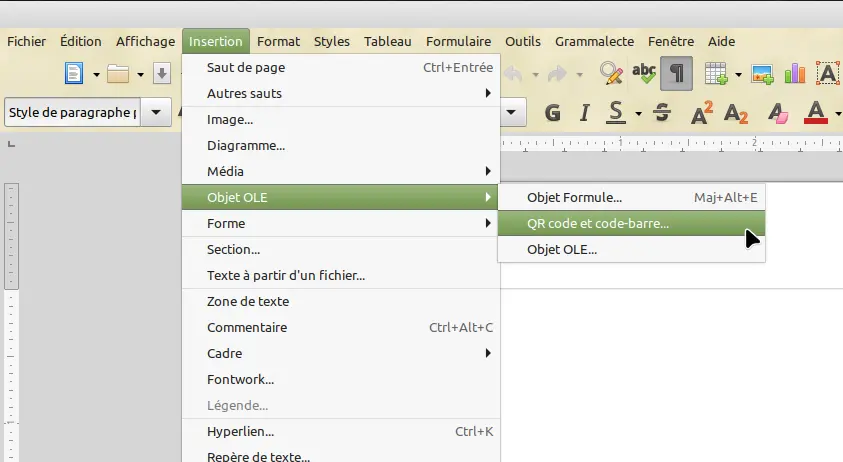
Le générateur de QR-Code
Complétez le formulaire :
- Collez ou écrivez le lien ou le texte
- Précisez la correction d’erreur (permet d’ajouter des informations au cas où le QR-Code est partiellement abîmé – éventuellement par une mauvaise qualité du scan)
- Déterminez la taille de la bordure autour du QR-Code
- Validez
Cela générera une image SVG que vous pouvez manipuler comme tout autre image d’un document LibreOffice.
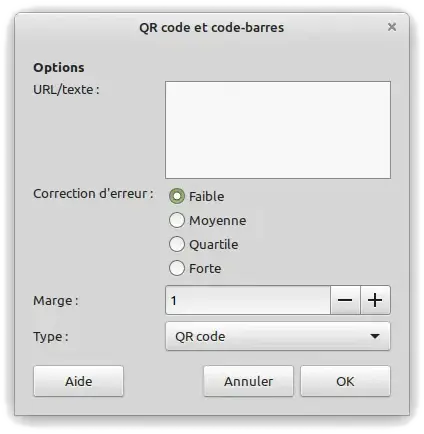
Correction d’erreur : faible 7 %
Taille du fichier SVG : 4 557 o
Correction d’erreur : moyenne 15 %
Taille du fichier SVG : 5 877 o
Correction d’erreur : quartile 25 %
Taille du fichier SVG : 6 136 o
Correction d’erreur : forte 30 %
Taille du fichier SVG : 7 781 o
Extraire les images contenues dans un document LibreOffice
J’ai parfois vu sur le net que la « correction d’erreur » de l’éditeur permettait de supporter les problèmes de pixalisation. C’est pas complètement faux, mais ce n’est pas le but principal surtout qu’en fait c’est un faux problème puisque l’image générée est vectorielle, plus précisément c’est une image au standard SVG.
La méthode décrite ci-dessous est pour un Linux Mint de base, mais elle s’adapte à la plupart des systèmes pour peu que vous ayez un outil de décompression évoluer.
Sous Windows, vous devez sans doute commencer par changer l’extension du fichier et remplacer l’extension LibreOffice (.odt, .ods, .odp…) par .zip.
Sous Linux depuis le gestionnaire de fichier nemo utiliser l’option : Extraire ici.
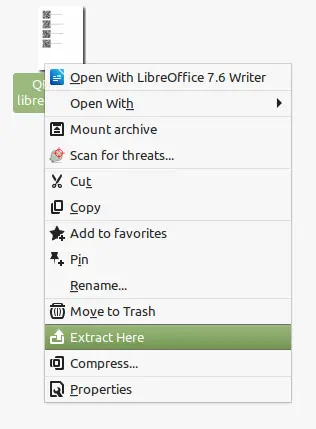
L’extraction va créer un nouveau dossier contenant toutes les informations du document LibreOffice.
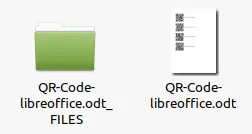
Les images se trouvent dans le dossier “Pictures”. Vous pouvez simplement copier les fichiers que vous souhaitez conserver.
Cela fonctionne également pour les autres formats d’images, vous retrouverez ainsi l’image contenue dans le document LibreOffice dans la meilleure qualité possible.
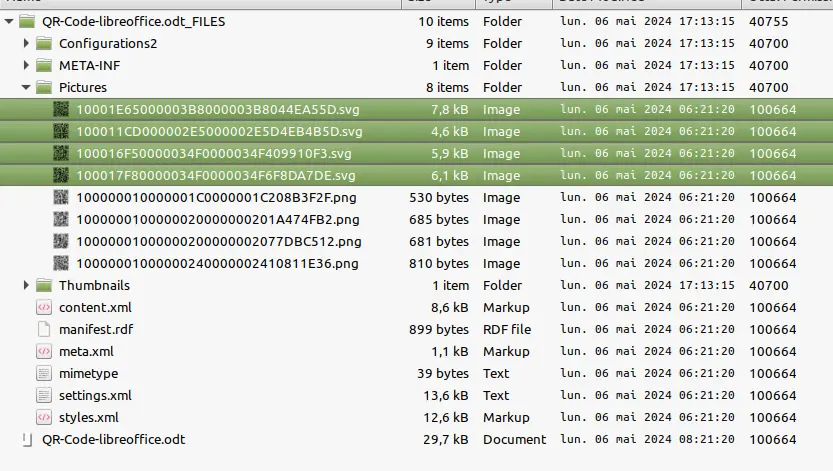
ᦿ
 RSS
RSS